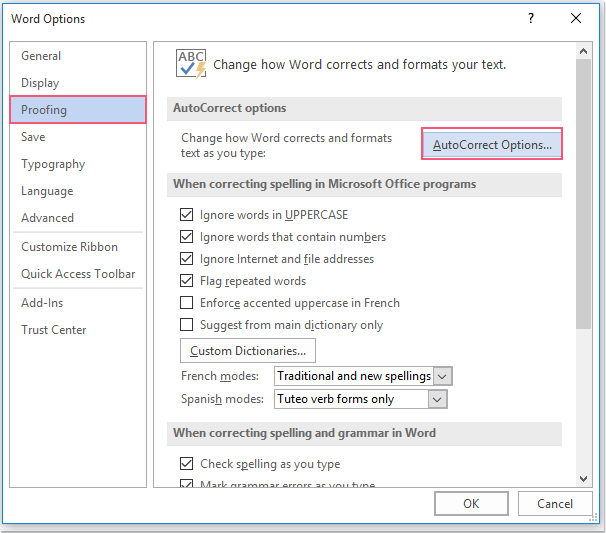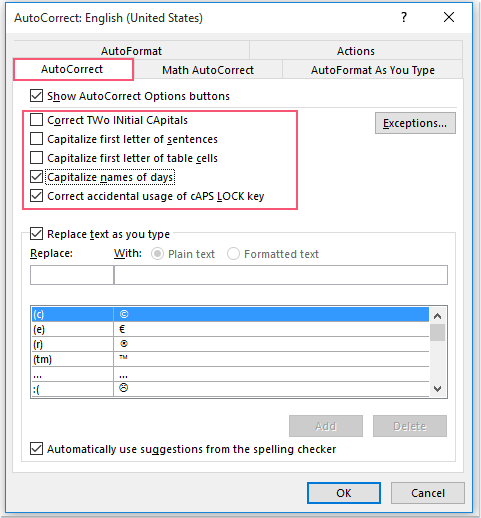Word文書で自動大文字変換機能を無効にするにはどうすればよいですか?
Word文書の新しい文でテキスト文字列を入力する際に、最初の文字が自動的に大文字になることがあります。この場合、Wordでこの自動大文字変換機能を無効にするにはどうすればよいでしょうか?
Word Optionsを設定してWordで自動大文字変換機能を無効にする
Word Optionsを設定してWordで自動大文字変換機能を無効にする
このタスクは、Word Optionsにアクセスしていくつかの操作を設定することで解決できます。以下の手順に従ってください:
1. 「File」>「Options」をクリックします。「 Word Options」ダイアログボックスで、左側のペインから「Proofing」オプションを選択し、「AutoCorrect Options」ボタンをクリックします。スクリーンショットをご覧ください:
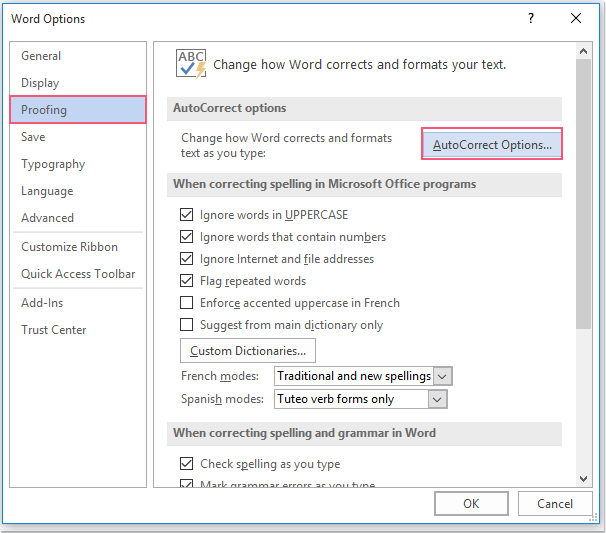
2. 次に、「AutoCorrect」ダイアログボックスで、「AutoCorrect」タブの下にある「Correct TWo INitial CAapitals」、「Capitalize first letter of sentences」、「Capitalize first letter of table cells」オプションのチェックを外します。スクリーンショットをご覧ください:
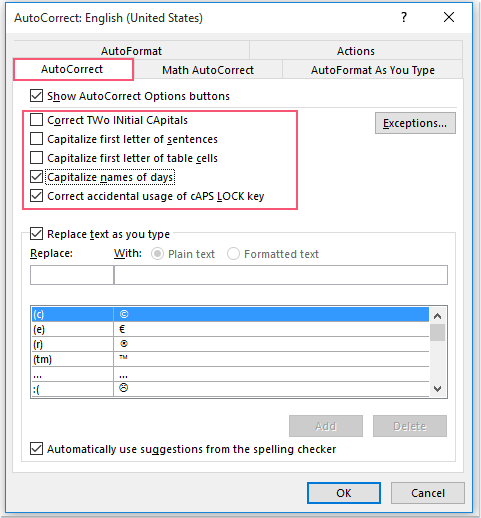
注: 必要に応じて、「Capitalize names of days」および「Correct accidental usage of cAPS LOCK key」オプションのチェックも外すことができます。
3. その後、「OK」>「OK」をクリックしてダイアログを閉じます。これ以降、テキスト入力時に最初の文字が自動的に大文字になることはありません。
AI強化されたKutools for Wordで短時間でより多くの作業を実現
Kutools for Wordは単なるツールの集合ではなく、生産性を向上させるために設計されたスマートなソリューションです。AI駆動の機能と最も重要な特徴により、Kutoolsを使えば短時間でより多くの作業を達成できます。
- コンテンツの要約、書き直し、作成、翻訳を瞬時に実行します。
- 執筆中に文法、句読点、スタイルに関する提案をリアルタイムで校正します。
- レイアウト、スタイル、構造を維持しながら、文章を再構成および翻訳します。
- 40以上の言語に簡単に翻訳でき、グローバルに影響力を広げます。
- 現在の文書内容に基づいて即時のヘルプとインテリジェントな洞察を受け取ります。
- セクション区切りを削除する方法など、タスクの完了方法を尋ねると、AIがガイドまたは代行して処理します。
- 機密情報やプライバシーに関わる情報を数秒で編集し、完全なプライバシーを確保します。
- すべてのツールはWord内でシームレスに動作し、常に手の届く場所にあります。
- ドキュメントの作成、改善、翻訳、要約、保護を簡単に行います。
- リアルタイムで執筆しながら、文法、明瞭さ、トーンを改善します。
- レイアウトやフォーマットを変更せずに、コンテンツを再構成および翻訳します。
- セクション区切りを削除する方法など、タスクの完了方法を尋ねると、AIがガイドまたは代行して処理します。
- すべてのツールはWord内でシームレスに動作し、常に手の届く場所にあります。
Kutools for Wordについてさらに詳しく 今すぐダウンロード✨ Kutools for Office –1回のインストールで5つのパワフルツールが使えます!
Office Tab Pro · Kutools for Excel · Kutools for Outlook · Kutools for Word · Kutools for PowerPoint を含む
📦5つのツール全てが1つのスイートに | 🔗 Microsoft Officeとシームレスに統合 | ⚡ 保存時間・生産性をすぐにアップ
最高のオフィス生産性ツール
Kutools for Word - 100+ のツールでWordをよりパワフルに